 |
 |
|
||
 |
||||
Verificarea stării imprimantei
Pentru Windows
Utilizarea barei de progres
Când transmiteţi o sarcină de tipărire spre imprimantă, este afişată bara de progres conform prezentării din figura de mai jos.

Bara de progres indică progresul comenzii de tipărire curente şi oferă informaţii asupra stării imprimantei.
Dacă apare o problemă în timpul tipăririi, este afişat un mesaj de eroare în caseta de text a ferestrei barei de progres. Pentru informaţii detaliate, faceţi clic pe Technical Support (Asistenţă tehnică) pentru accesarea informaţiilor din Ghidul utilizatorului disponibil online.
Când cerneala este consumată, este afişat un buton How to (Cum). Faceţi clic pe butonul How to (Cum) şi programul EPSON Status Monitor 3 vă va îndruma pas cu pas în procedura de înlocuire a cartuşului.

Utilizarea programului EPSON Status Monitor 3
EPSON Status Monitor 3 afişează informaţii detaliate despre starea imprimantei.
Există două moduri de accesare a programului EPSON Status Monitor 3:
Faceţi dublu clic pe pictograma comenzii rapide pentru imprimantă din taskbar (bara de activităţi) Windows.
 Consultaţi Din pictograma comenzii rapide din taskbar (bară de activităţi) pentru adăugarea pictogramei unei comenzi rapide la taskbar (bara de activităţi) Windows.
Consultaţi Din pictograma comenzii rapide din taskbar (bară de activităţi) pentru adăugarea pictogramei unei comenzi rapide la taskbar (bara de activităţi) Windows.
 Consultaţi Din pictograma comenzii rapide din taskbar (bară de activităţi) pentru adăugarea pictogramei unei comenzi rapide la taskbar (bara de activităţi) Windows.
Consultaţi Din pictograma comenzii rapide din taskbar (bară de activităţi) pentru adăugarea pictogramei unei comenzi rapide la taskbar (bara de activităţi) Windows.Deschideţi driverul imprimantei, faceţi clic pe fila Maintenance (Întreţinere), apoi faceţi clic pe butonul EPSON Status Monitor 3.
La accesarea programului EPSON Status Monitor 3, este afişată fereastra următoare:
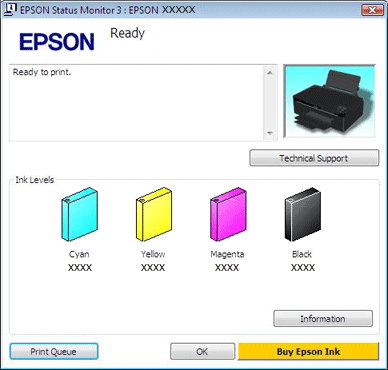
Programul EPSON Status Monitor 3 furnizează următoarele informaţii:
Starea curentă:
Când cerneala este consumată, este afişat butonul How to (Cum) în fereastra programului EPSON Status Monitor 3. Faceţi clic pe How to (Cum) pentru afişarea instrucţiunilor de înlocuire a cartuşului şi deplasarea capului de tipărire în poziţia pentru înlocuirea cartuşului.
Când cerneala este consumată, este afişat butonul How to (Cum) în fereastra programului EPSON Status Monitor 3. Faceţi clic pe How to (Cum) pentru afişarea instrucţiunilor de înlocuire a cartuşului şi deplasarea capului de tipărire în poziţia pentru înlocuirea cartuşului.
Ink Levels (Nivele de cerneală):
Programul EPSON Status Monitor 3 afişează grafic starea cartuşului de cerneală.
Programul EPSON Status Monitor 3 afişează grafic starea cartuşului de cerneală.
Information (Informaţii):
Puteţi vizualiza informaţii despre cartuşele de cerneală montate făcând clic pe Information (Informaţii).
Puteţi vizualiza informaţii despre cartuşele de cerneală montate făcând clic pe Information (Informaţii).
Technical Support (Asistenţă tehnică):
Puteţi accesa Ghidul utilizatorului online din programul EPSON Status Monitor 3. Dacă întâmpinaţi o problemă, faceţi clic pe Technical Support (Asistenţă tehnică) din fereastra EPSON Status Monitor 3.
Puteţi accesa Ghidul utilizatorului online din programul EPSON Status Monitor 3. Dacă întâmpinaţi o problemă, faceţi clic pe Technical Support (Asistenţă tehnică) din fereastra EPSON Status Monitor 3.
Print Queue (Coadă tipărire):
Puteţi vizualiza Windows Spooler (Derulator Windows) făcând clic pe Print Queue (Coadă tipărire).
Puteţi vizualiza Windows Spooler (Derulator Windows) făcând clic pe Print Queue (Coadă tipărire).
Pentru Mac OS X
Utilizarea programului EPSON Status Monitor
Dacă programul EPSON Status Monitor detectează o problemă la imprimantă, vă va informa în acest sens printr-un mesaj de eroare.
Urmaţi aceste etape pentru accesarea programului EPSON Status Monitor.
 |
Accesaţi aplicaţia Epson Printer Utility 4.
|
 |
Faceţi clic pe butonul EPSON Status Monitor. Apare butonul EPSON Status Monitor.
|
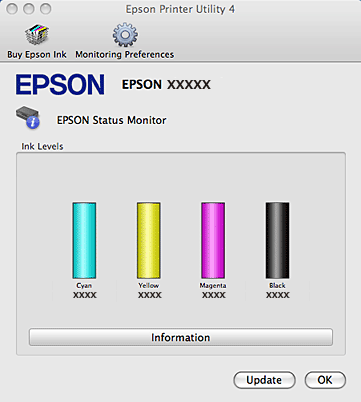
Când cerneala este consumată, este afişat un buton How to (Cum). Faceţi clic pe butonul How to (Cum) şi programul EPSON Status Monitor vă va ghida pas cu pas în procedura de înlocuire a cartuşului de cerneală.

Puteţi utiliza acest program de asemenea pentru a verifica starea cartuşului de cerneală înainte de tipărire. Programul EPSON Status Monitor afişează starea cartuşului de cerneală la momentul pornirii programului. Pentru actualizarea stării cartuşului, faceţi clic pe Update (Actualizare).
